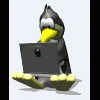Search the Community
Showing results for tags 'multiboot'.
-
PASCAL USB MULTIBOOT EXTREME EDITION v3.0 2015 # İçerik * Windows 10 x64 x86 Tüm Sürümler_BOŞ * Windows 8.1 x64 x86 Update3 Tüm Sürümler_Ocak 2015 * Windows 7 x86 x64 SP1 Tüm Sürümler_ Ocak 2015 * Windows 8.1 x86 x64 Tüm Sürümler Eski PCler için_ * Windows 7 x86 x64 SP1 Tüm Sürümler Eski PCler için_ * Windows XP SP3 x86 Tr - Driver Pack _Ocak 2015 * Windows XP SP3 x86 Tr_Ocak 2015 * Windows XP SP2 x64 %98 Türkçeleştirilmiş Sürüm_2015 * Ubuntu 14.10 Utopic Unicorn i386 Multilanguage_Ocak 2015 * Ubuntu 14.10 Utopic Unicorn -amd64 Multilanguage_ Ocak 2015 * DLC Boot Tools 2015_ Ocak 2015 * Knoppix 7.4.0 Live CD _ Ocak 2015 * Acronis Disc Director 12_ Ocak 2015 * Acronis True Image 2015 _ Ocak 2015 * Kaspersky Rescue Disk 10.0.32 _ 2015 * Hiren's Boot DVD 15.2 Restored Edition_2015 * Plop Boot Manager_2015 * EASEUS Data Recovery Wizard Professional _2015 * Spower Windows Password Reset Pro_2015 * FreeBOX Pascal Multiboot Edition V3 * AutoRUN Menu V3 * UEFI BOOTABLE Menu V3 * GPT DISK Convert # Kullanım Alanları # # Bu çalışma USB Flash bellek ve USB Harddiskler için tasarlanmıştır, DVD için değildir, Bootable özelliği ile rahatça kurulum yapılabilir. Usb Bellekler de daha kararlı ve stabil çalışmaktadır.. * Tavsiye edilen Bellek 32 GB Usb 3.0 dır. Ama ben bütün programları ekleyip kullanacağım derseniz 64GB lık bellek almalısınız… Beklide 128 GB J Markanın önemi yoktur ama yazmaya karşı korumalı belleklere dikkat edelim.. Yazmaya karşı koruma olmamalıdır.! * Sistem tarafımdan altta görülen bellekte test edilmiştir. Tavsiye edebilirim.. _bypascal **** Windows 10 x64 x86 Tüm Sürümler **** _Windows 10 x64 x86 Tüm Sürümler _ Açıklama : Windows 10 un sadece yeri hazırdır sistemde ekli değildir kararlı bir sürüm çıktığında anlatıldığı şekilde sisteme ekleyebilirsiniz… **** Windows 8 x64 x86 Tüm Sürümler **** ..: Sistem Hakkında :.. İşletim Sistemi : Windows 8.1 Update 3 16in1 TR Aktivasyon : KMS Aktivasyon Aracı Kullanılmıştır ( mephistooo2' Aittir. ) ..: Sistemden Görüntüler :.. Iso by Extended **** Windows 7 SP1 x64 x86 Tüm Sürümler **** Windows 7 SP1 x86 ve x64 MSDN Sürümler İçerisine 13.01.2015 Tarihine Kadar Olan Güncelleştirmeler,Extralar ve Seçmeli Aktivasyon Eklenmiştir. Iso by Extended .:: Sistem Hakkında ::. İşletim Sistemi : Windows 7 SP1 Tüm Sürümler Türkçe ( 13in1 ) Aktivasyon : Windows Loader byDAZ ( Enterprise Sürüm ; RemoveWAT ) NOT : Aktive Olması İçin Sistem Açıldıktan Sonra Sisteminizi Yeniden Başlatın. *** Windows Vista SP2 x64 x86 Tüm Sürümler **** Açıklama : Windows Vista nın sadece yeri hazırdır sistemde ekli değildir yoğun istek üzerine sisteme dahil ettim isteyen arkadaşlar güncel isosunu indirip anlatıldığı şekilde sisteme ekleyebilir. # Windows Vista Ultimate x64 x86 # Windows Vista Business x64 x86 # Windows Vista Home Premium x64 x86 # Windows Vista Home Basic x64 x86 # Windows Vista Starter x64 x86 **** Windows XP x86 SP3 Tr & Driver Pack **** _Windows XP SP3 x86 & Driver PACK Sürümleri Açıklama : Windows XP SP3 & x64 SP2 Aktivasyonludur ayrıca aktivasyon yapmanıza gerek kalmamıştır. Tamamen orijinaldir Microsoft çıkışlıdır son güncellemelerde yapılmıştır Güncel tarih 2015 **** Windows XP x64 SP2 Tr **** _ Windows Xp X64 Sp2 Turk_eros tarafından çevrildi - %98 Türkçe Açıklama : Windows XP SP2 x64 Aktivasyonludur ayrıca aktivasyon yapmanıza gerek kalmamıştır. Tamamen orijinaldir Microsoft çıkışlıdır son güncellemelerde yapılmıştır Güncel tarih 2015 **** Ubuntu Utopic Unicorn -i386 - amd64 **** **** Ubuntu 14.10 Utopic Unicorn -i386 & -amd64 Multilanguage **** _ Ubuntu 14.10 Utopic Unicorn -i386 & -amd64 Multilanguage Açıklama : Ubuntu 14.10 Amd64 & i386 Güncel tarih 2015 Multilanguage katilimsiz kurulumdur; ubuntu ücretsiz dağıtımdır aktivasyon istemez... # Ubuntu 14.10 Utopic Unicorn Desktop -amd64 # Ubuntu 14.10 Utopic Unicorn Desktop -i386 **** Ultimate.DLCD.Boot.2015 & DLC Boot 2015 2.0 Build 150125**** Ultimate DLCD Boot 2015 v1.0 [UEFI-GPT + BIOS-MBR] **** Acronis True Image Home 2015 **** _Acronis True Image 2015 Açıklama : Acronis True Image sezgisel bir arayüze sahiptir. Program ile sisteminizdeki diskleri yedekleyebilir, yedeklemelerinizi geri alabilir ve tam disk kopyalaması yapabilirsiniz. Başlıca Özellikler: - Çevrimiçi disk yedekleme oluşturabilme - Yedekleme kayıtlarına bakma - Otomatik yedekleme planlama - Disk yedeği doğrulama aracı - Disk sürücüsü kopyalama ve yükseltme - Çoğalan disk yedeklemeleri oluşturma - Kişisel dosya ve klasörler ya da sistem girişlerini geri alma - Güvenlik bölgesi (Diskinde yedeklenen dosyaları saklayamayacak kullanıcılar için) - Başlangıç kurtarma yöneticisi - Tüm boyutlardaki sabit diskler için destek - Geri almadan sonra sistem dosyalarını denetleme - Şifre koruması - Kullanıcı tanımlı sıkıştırma düzeyleri - Tüm düzeylerdeki IDE ve SCSI RAID denetim desteği - Bölüm tipini, dosya sistemini değiştirme **** Acronis Disk Director Home 12 **** _Acronis Disk Director 12
- 587 replies
-
- 129
-

-
Ağ üzerinden Usb sürücüsü, CD\DVD rom kullanmadan, kolay yoldan windows Kurulumu yapabileceğiniz ve boot özellikli İso dosyalarınızı boot edebileceğiniz sistemin kısa anlatımı. Özellikle teknik servis ve ağ topolojisi barındıran tüm şirketlerde işlerinizi kolaylaştıracak usb arama, cd arama dertlerinize son verecek bir çalışma. Windows Pe entegre edecek arkadaşlar ekledikleri Pe'lerde ağ paylaşımı ve lan sürücülerinin entegre edilmiş olmasına dikkat etsinler. Çalışmanın geliştirilmesi açısından test sonuçlarınızı bildirir ve gördüğünüz eksiklerden bahsederseniz, daha geniş bir sistemi, bir çok kişiye ulaştırmış oluruz. Saygılarımla. AIO BOOT linki: https://www.aioboot.com/out/AIO_Boot_Extractor Kullandığım Dos Programları linki : https://drive.google.com/drive/folders/1OdBl4g16dQQ7GoYEP8GKSQQfX_xEvBIg?usp=sharing Kullandığım Windows PE dosyaları linki: https://drive.google.com/drive/folders/1vf5_3dkAoClrTGzPpeb6o2kKnbk3gReD?usp=sharing Pe dosyaları @karadurak hocamın Winpe1064L, win 8 ve @köylü hocamın KXPE pelerinden editlenmiştir. Anlatım Linki Ağ Üzerinden Windows Çalıştırma - Başlatma - kullanma Dosya ekleri : https://drive.google.com/drive/folders/1KaWk7Je3X2E_fZ6KwcLlB3lxHfXVF9pV?usp=sharing
- 107 replies
-
- 22
-

-

-
MutiBoot işleriyle uğraşan bir çok kişinin işini göreceği düşüncesiyle MultiBoot Sistemler başlığı altında konuyu açtım ancak gerekirse uygun bölüme taşınabilir. Konu tamamen alıntı olup google translate ile türkçeye çevrilmiştir. Kullanımı ve programın detayları neredeyse tamamen anlaşılır bir düzeyde olduğu için lütfen gerekirse bir çok defa test ederek çözüme ulaşmaya çalışın veya kaynak siteye gidip soru ve çözümleri görün. Kaynak BCDimpex / BCD Import-Export / - iki BCD menüsünün birleştirilmesi için bir yardımcı program. https://yadi.sk/d/GogWONNJy8gOkQ Yardımcı program aşağıdakiler için kullanılabilir: Menü öğelerini görsel olarak genişlikte hızlı bir şekilde düzenlemek ve ayarlamak için (sistem Courier yazı tipine sahipse , tüm karakterlerin genişliği aynıdır). Menü öğelerini ana menüden araç menüsüne aktarın (veya kopyalayın) (veya tersini yapın). BCD menüsünü "kurutmak" (yani önceki düzenlemelerden döküntüleri temizlemek). WinPE çekirdeğinin veya işletim sisteminin kayıt defteri kovanlarını "kurutmak" (etkin değil). Enkaz önceki düzenlemelerden kaldırılır ve birleştirilir. Seçilen girişleri bir menüden diğerine aktarma (iki menüyü birleştirme). Düğme Atama:1. Bir verici menüsü seçme düğmesi (örneğin, öğelerin seçim yoluyla yeni menüye alınacağı menü). Menüyü, gezgin penceresinden yol penceresine sürükleyerek de açabilirsiniz (öğe 2.). 2. Donör menüsüne giden yolu gösteren pencere. 3. Gezgini açın, açılan klasör madde 9 ile belirlenir. 'Başlangıcını seçme 4. Onay Kutusu BCD Edit içinde' Kolay mod. İşaretlenmezse, Profesyonel modda başlar . 5. Başlatma düğmesi BCD Edit ( BootICE'den ), madde 9'a bağlıdır. Not: BCD Edit / BCDtool birden çok kez çalıştırılabilir . Menü düzenleme kopyalamak için yapılır% Temp% klasöründe. Bu durumda, son açık kopyanın sonucu orijinal dosyanın yerini alır. 6. Bağış menüsünü yeniden oluşturmaya başlamak için düğme (1. paragrafta açık). Donör seçilmezse aktif değildir. Sonuç, program klasöründebir BCD.rebuild dosyası olacaktır. 7. Alıcının menüsünü seçme düğmesi (örn. Menü, tamamen yeni menüde kullanılacak öğeler). Menüyü, Gezgin penceresinden yol penceresine sürükleyerek de açabilirsiniz (Bölüm 8.). 8. Alıcının menüsüne giden yolu gösteren pencere. 9. 3, 5, 10, 11'in davranışını belirleyen radyo düğmeleri. Yani, sol üst seçiliyse, tüm eylemler verici menüsünden gerçekleştirilecektir (adım 3 - verici klasörünü açın, adım 5 - menüyü BCD Düzenleme'yi kullanarak düzenleyin, s.10 - menüyü görüntüleyicide görüntüleme, s.11 - menüyü BCD aracında düzenleme ). Menüyü (6, 12) yeniden yapılandırma veya birleştirme işlemlerini uyguladıktan sonra, çalışmanın sonucu otomatik olarak seçilir. Not: İlgili menü mevcut değilse (verici / alıcı seçili değilse veya BCD.rebuild, BCD.impex çıktı dosyaları eksik), 5, 10, 11 düğmeleri engellenir. Ve bu durumda 3 yardımcı program klasörünü açar. 10. Seçilen BCD menüsünü görüntüleme düğmesi, madde 9 ile belirlenir. Menünün içeriği hakkında bilgi görüntüleme penceresinde mevcuttur (düzenleme yeteneği olmadan). "Otomatik Güncelleme " onay kutusu işaretlenirse , eylemleri gerçekleştirirken (9. adımda hedefi değiştirme veya 6/12'de işlemeye başlama) pencere güncellenir - yeni dosya açılır. Not:Görüntüleme penceresinde görüntülenen maksimum kayıt sayısı ekran çözünürlüğüne bağlıdır ve 1024x768 çözünürlük için 34 ile 1920x1080 arasında 51 arasında değişir. 11. Madde 9'da tanımlananbaşlat düğmesi BCD aracı . 12. Donör ve alıcı menülerini birleştirmek için Başlat düğmesi. Sonuç, program klasöründebir BCD.impex dosyası olacaktır. 13. Donör ana menüsündeki öğelerin belirtilmesi (menüyü yükledikten sonra, soldaki tüm onay kutuları otomatik olarak işaretlenir). 14. Menü genişliğini ayarlamak için "Cetvel" (20-30-40-50-50). 15. Donör menüsünde görüntülenen öğe sayısının ve görüntülenen maksimum öğe sayısının göstergesi. Not: Maksimum sayı ekran çözünürlüğüne bağlıdır ve 1024x768 çözünürlük için 30 ile 1920x1080 arasında 47 arasında değişir. 16. Ana menü için tercih edilen onay kutuları. Not: Ana menüden öğeler beyaz, araç menüsünden öğeler gri renktedir ("görünür" uzunluk sırasıyla 69 ve 67 karakterdir). 17. Donör menüsünün varsayılan başlangıç noktası (yeşilimsi renk tonu). 18. Araç menüsünü ve verici araç menüsünün kendisini (gri) seçmek için onay kutuları. Not: Menü öğelerini (16, 18) seçmek için onay kutuları, yeniden oluşturma veya birleştirme sırasında neyin nereye yerleştirileceğini belirler. İşaretlenmemiş öğeler silinecek. 19. Aynı tanımlayıcıları değiştirmek için onay kutusu Donör menüsünde aynı kimlikleri değiştirin . Varsayılan değer açıktır. Not: İşaretlenirse, tüm " Cihaz seçenekleri " nin "akıllı" değişimi yapılır ->{ramdiskoptions} . Aynı verici ve alıcı kimlikleri de ikame - örneğin, kimlik {24809d60-d80b-11e2-98a1-50e54938a1e5} ile değiştirilecektir {24809d60-XXXX-XXXX-XXXX-50e54938a1e5} , XXXX-XXXX-XXXX oluşturulan sayılardır (tam nesil 16 haneli kodlar yapmak için çok tembeldi). Bu değiştirme seçeneğinin avantajları vardır: yinelenen tanımlayıcıların ilk bloğu aynı kalacaktır - bu nedenle daha sonra başlangıçta kimlikle aynı olan kayıtları kolayca bulabilirsiniz. 20.Bağış menüsünden{globalsettings}bölümünübirleştirme sonucunaeklemek için onay kutusu. Varsayılan değer açıktır. 21. Ayar eklemek için onay kutusu{ramdiskoptions}bağış menüsünden birleşme sonucuna kadar. Varsayılan değer kapalı. Not : onay kutusu 19, yeniden oluşturma ve birleştirme işlemlerinin sonucunu etkiler ve 20-21 onay kutularının durumu yalnızca birleştirme işlemini etkiler! 22. Tıklandığında yazarın göstergesi - yardımcı program sayfasına gidin. Yardımcı programı kullanma seçenekleri: 1. Adları düzeltmeniz, birkaç öğeyi silmeniz, öğeleri ana menüden araç menüsüne aktarmanız ve tersi durumda menüyü "kurutmanız" gerekir. Menüyü bağışçı olarak açın, düzenleyin, 'Yalnızca yeniden oluştur' seçeneğini tıklayın . Sonuç bir BCD.rebuild dosyasıdır. 2. OS / PE kayıt defterinin (WINDOWS \ system32 \ config \ *) kullanılmayan burçlarını "kurutmak" ve birleştirmek gerekir. Vericiden alıcıya veya alıcıya giden yolu gösteren (farkı olmayan) bir çalıyı iletkenten pencereye “atın” veya çalmayı içe / dışa aktar olarak açın. Dosya 524288 bayttan büyükse (daha küçük dosyalar BCD menüsü olarak algılanır) ve imza, kayıt defteri kovanı olduğunu gösterirse, dosya işlenir (geçici bir klasörde). Ek uzantı ile çalışmanın sonucu .new kaynağın yanına yerleştirilir. Sonuçtan memnun kalırsak, kaynağı * .bak olarak yeniden adlandırın (her ihtimale karşı ... böyle bir işlemden sonra hiç sorun yaşamadım) ve .new'i yeni dosyadan kaldırın. 3. Birine iki menü "yapıştırmak" gerekir. Donör menüsünü açın ( Şuradan içe aktar ... ), istediğinizi işaretleyin ve adı düzenleyin. Ardından alıcının " Dışa aktar ... " menüsünü seçin . Tekrar kontrol etBaşlangıç ImpEx . Bunu mesajın bekliyor yüzden" ekleme işlemi saniye onlarca birkaç sürebilir, (katma öğelerin sayısına bağlıdır). Not: Orijinal menüler, çalışma ile yapılır etkilenmez onların kopyaları \ BCDimpex.XXXXXXXXXXXXX klasör% Temp% çalışma (bir uzantısı için oluşturulan her çalışma - bu, çalışan yardımcı programın birkaç kopyasıyla aynı anda çalışmanıza olanak tanır.) Çalışmanın sonuçları BCD.rebuild ve BCD.impex dosyalarıdır . Kısa ama konuyu özetleyen yapımcıya ait video.. Not: {ramdiskoptions} ve '' Cihaz seçenekleri '' nedir? https://www.youtube.com/watch?v=X4lt4-MNWnQhttps://www.youtube.com/watch?v=X4lt4-MNWnQ
-
HDD/SSD'den Windows kurma (Format Atma) ve WinPE çalıştırma Arkadaşlar, Windows kurmak için genellikle USB veya harici bir bellek veya CD-DVD medya kullanılarak işlem yapılır. Aynı şekilde bir WinPE çalıştırabilmek içinde yine USB bellek, harici HDD veya CD-DVD medyası kullanılır. USB bellek, Harici HDD veya CD-DVD kullanmadan bilgisayarımızdaki HDD/SSD'den Windows kurma (Format Atma) ve WinPE çalıştırmayı göstermek istiyorum. *********************************************************************************** HER ZAMAN Kİ GİBİ ÖNEMLİ UYARI : Her şey den önce yapılacak işlemler Boot’da değişiklikler meydana getirecek olup, sisteminiz açılamaz hale gelebilir ve/veya olası veri kaybı yaşayabilirsiniz. Dolayısıyla bu işlemleri yapmadan önce bilgisayarınızda önemli bilgi, belge v.s. varsa ya bu işlemleri yapmayın yada bu işlemlerden önce bunların yedeğini alın. Windows kurmak, Acronis veya benzeri programlar ile yedek almak - kurtarma yapmak gibi şeylere uzaksanız bir bilen ile beraber bu işlemleri yapın. Burada yazdıklarım haricinde Google ve Youtube’dan konu ile ilgili döküman, bilgi belge edinerek konu hakkında bilgi sahibi olun. Burada anlatılanları uygulamak tamamen sizin sorumluluğunuzdadır. ************************************************************************************* İŞLEMLER HAKKINDA ÖN BİLGİ : Öncelikle yapacaklarımızla ilgili biraz bilgi vereyim. İŞLEMLERİ 4 AŞAMADA ANLATACAĞIM VE HER AŞAMA İÇİN KENDİ HAZIRLADIĞIM (AMATÖR) VİDEO SİZE YARDIMCI OLACAKTIR. Windows kurabilmek için nasıl ki bir USB bellek gerekirse bizde bu USB belleği farzedin ki HDD'mizde oluşturacağız. Aynı şekilde WinPE (Ben Karadurak Usta'nın KMBOOT'unu kullanacağım) kullanmak içinde gereken USB belleği biz yine HDD'mizde oluşturacağız. KISACA; HDD'mizde 2 ayrı partition kurup birinde FORMAT işlemini diğerinde WinPE (KMBOOT) işlemini yapacağız. Kullanacağımız tek program EasyBCD olacak. Bu program ev kullanıcıları için ücretsizdir, tam sürümdür, portabledir ve Türkçedir. (Eeee daha ne olsun) EasyBCD 2.3 Türkçe indirme linki : http://199.115.117.245/4108-EasyBCD_2.3.exe EasyBCD programı ile bilgisayarın açılış menüsüne (Boot Manager) Format ve WinPE için giriş yapacağız. (KARIŞIK GİBİ GELEBİLİR ASLINDA KOLAYDIR) ************************************************************************************ BAŞLAMADAN ÖNEMLİ BİR UYARI DAHA YAPALIM - BİLGİSAYARINIZA BAĞLI DAHİLİ HARİCİ HDD-USB'LERİ MÜMKÜNSE ÇIKARTIN. KAFANIZ KARIŞIR VE SIKINTI YARATIR. 1 - Boot Menü işlemleri ; VIDEO LINKI : https://yadi.sk/i/qB6dErtKTik6Tg Masaüstü Bu Bilgisayar simgesi - Sağtık - Yönet - Disk Yönetimi - C Sürücüsü üzerine sağtık - Birimi Küçült - Küçültülecek Alan Miktarını MB olarak girin kısmına (en az 16 GB) istediğiniz bir miktar girin (Ben 32.768 MB yazıyorum (32 GB) ve küçülte tıklayın Şimdi Diskiniz üzerinde gözüken "Ayrılmamış Alan"a sağtık yapıp yeni basit birime tıklıyoruz. 3 defa ileri dedikten sonra Birim Etiketi kısmı gelince buraya FORMAT yazıp ileri'ye ve Son'a tıklıyoruz. Tekrar Masaüstü Bu Bilgisayar simgesi - Sağtık - Yönet - Disk Yönetimi - C Sürücüsü üzerine sağtık - Birimi Küçült - Küçültülecek Alan Miktarını MB olarak girin kısmına (en az 16 GB) istediğiniz bir miktar girin (Ben 32.768 MB yazıyorum (32 GB) ve küçülte tıklayın Şimdi Diskiniz üzerinde gözüken "Ayrılmamış Alan"a sağtık yapıp yeni basit birime tıklıyoruz. 3 defa ileri dedikten sonra Birim Etiketi kısmı gelince buraya KMBOOT (siz istediğinizi yazabilirsiniz) yazıp ileriye ve Son'a tıklıyoruz. DİSK AYIRMA (PARTITION) İŞLEMLERİMİZ BİTTİ ŞİMDİ EASYBCD PROGRAMI İLE HER 2 DİSK BÖLÜMÜNE BOOT GİRİŞİ VERECEĞİZ. EasyBCD programını yönetici olarak çalıştırıyoruz. (Portabledir-İstediğiniz yerden - HDD'den - USB'den çalıştırabilirsiniz.) İlk çalıştırmada Türkçe'yi seçin ve uyarılara evet deyin. Önyükler Mönüsü Düzenine tıklayın. (Burası bilgisayarımızın açılışında gözüken boot girişlerini gösteren yerdir.) Bilgisayarınızda kurulumda işletim sistemlerini göreceksiniz. Eğer benim örneğimdeki gibi tek işletim sisteminiz varsa sadece o işletim sistemini göreceksiniz. Şimdi Yeni Kayıt Ekle'ye tıklayalım. Sağ tarafta 2 pencere göreceksiniz birisi üstte (İşletim Sistemleri yazan bölüm) diğeri alttaki bölüm (Taşınabili/Harici Medya bölümü) Biz Üstteki bölüme hiç dokunmayacağız, işlerimizin tamamın alttaki bölümde. Bunun için WinPE yazan yere tıklıyoruz. Adı yazan yere FORMAT yazıyoruz ve Yolu yazan yerdeki aramaya tıklıyoruz. Açılan pencereden FORMAT Disk Bölümünün bulunduğu yerdeki "Sources" klasörüne çift tıklayıp içeriğindeki "boot.wim" dosyasını seçiyoruzve daha sonra sğ altta bulunan "Kayıt Ekle" butonuna tıklıyoruz. Şimdi "Önyükler Mönüsü Düzenine" tıklayın. burada işletim sisteminizin altında birde "FORMAT" adı altında bir giriş yapılmış olmalı. Şimdi aynı yöntemle bu defa KMBOOT girişi yapmamız gerekiyor. EasyBCD programında "Yeni Kayıt Ekle" ye tıklayalım. WinPE yazan yere tıklayalım. Adı yazan yere KMBOOT yazalım (siz istediğinizi yazın) ve Yolu yazan yerdeki aramaya tıklayalım. Açılan pencereden KMBOOT Disk Bölümünün bulunduğu yerdeki "KMPE" klasörüne çift tıklayıp içeriğindeki "PE64W10.wim" dosyasını seçelim ve daha sonra sağ altta bulunan "Kayıt Ekle" butonuna tıklayalım. Şimdi "Önyükler Mönüsü Düzenine" tıklayın. Burada işletim sisteminizin altında "FORMAT" ve onun altında KMBOOT adı altında bir giriş daha yapılmış olmalı. Buraya kadar her şey doğru yapıldıysa artık EasyBCD programında son ayarlarımızı yapalım. "Önyükler Mönüsü Düzeninde" Geri sayım kısmına boot manager'da bekleyeceği süre için bir zaman ayarı girelim. 5 saniyenin yeterli olduğunu düşünüyorum. "Use Metro Bootloader" yazan yerdeki kutucuğa tıklayıp seçelim. "Ayarları Kaydet" diyelim ve çıkalım. EASYBCD PROGRAMI İLE YAPACAKLARIMIZ BU KADAR. ************************************************************* 2 - HDD'den KMBOOT çalıştırma : VIDEO LINKI : https://yadi.sk/i/7tXtauOP9338lQ Bilgisayarımızı yeniden başlatalım. Boot ekranında KMBOOT seçelim. Sistem hızımıza bağlı olarak 1-3 dakika içerisinde KMBOOT başlayacaktır. KMBOOT ile yapacaklarınız bilgi ve imkanlarınız ile sınırlıdır. (Neredeyse her şey) ************************************************************** 3 - HDD'den Windows kurma : VIDEO LINKI : https://yadi.sk/i/SUQbOJsa3Eo-qQ Bilgisayarımızı yeniden başlatalım. Boot ekranında FORMAT'ı seçelim. Sistem hızımıza bağlı olarak 1-3 dakika içerisinde Windows kurulum ekranı gelecektir. Videodaki uyarılara dikkat edelim. Yani kurulum ekranında "Ne tür bir yükleme yapmak istiyorsunuz?" penceresinde çok dikkatli olmak gerekiyor. Windows kurmanın yani Format atmanın can damarı burasıdır. Burada yapacağınız hata ile veri kaybı yaşayabilir veya sisteminizi açılamaz hale getirebilirsiniz. Lütfen videoyu dikkatli izleyin. Burada Özel: Yalnızca windowsu yükle (gelişmiş) yazan yeri seçiyoruz. Buraya tıkladıktan sonra WİNDOWS YÜKLEYECEĞİMİZ TEK ALAN WINDOWS KURULMUŞ OLAN ALANDIR. YANİ HALİHAZIRDAKİ İŞLETİM SİSTEMİNİN YERİNE YENİ İŞLETİM SİSTEMİ KURMAYI SEÇMENİZ GEREKİR. Önceki işletim sisteminin olduğu yeri (bölüm numarasını ve GB miktarını aklımızda tutalım) seçip sile tıklıyoruz, tamam diyoruz, tekrar sildiğimiz yere tıklıyoruz (artık burası ayrılmamış alan oldu) sağ altta "yeni"ye tıklıyoruz. "Uygula"ya tıklıyoruz. Şimdi bu bölüm "sürücü" olarak gözüküyor ve silmeden önceki bölüm numarası ve GB'a sahip olmalı (karıştırmayalım) Bu bölümü seçiyoruz sağ alttan ileri diyoruz ve kurulumu izliyoruz. Bundan sonra artık müdahale edecek bir şey yok. Normal kurulum prosedürünü takip ediyoruz. Bir iki defa yeniden başlattıktan sonra Ürün Anahtarı kısmında (varsa ürün anahtarımızı giriyoruz) Ürün anahtarımız uymazsa veya Ürün anahtarımız yoksa "Atla" diyoruz. Kullanıcı adı ve diger prosedürler tamamlanınca Masaüstüne ulaşıyoruz. ******************************************************************* 4 - HDD'den Acronis ile Recovery (KMBOOT kullanarak) : VIDEO LINKI : https://yadi.sk/i/J6SOhCTolwy12A Yukarıdaki "2-HDD'den KMBOOT çalıştırma :" yönergelerini uyguluyoruz. Yani; Bilgisayarımızı yeniden başlatalım. Boot ekranında KMBOOT seçelim. Sistem hızımıza bağlı olarak 1-3 dakika içerisinde KMBOOT başlayacaktır. KMBOOT masaüstü geldiğinde masaüstündeki "ATI2020" kısayoluna çift tıklıyoruz. Videodaki yönergeleri izleyelim. İnternetten "Acronis ile yedek alma" ve "Acronis ile kurtarma" nasıl yapılır bilgi sahibi olalım. ******************************************************************* BİRAZ EKRAN ALINTILARI : https://yadi.sk/i/59z_O5WTs8tjzw https://yadi.sk/i/9CZ0h9LqBkxu-g https://yadi.sk/i/jicZd3zFvkpjxQ https://yadi.sk/i/0Y2iGkHdsNAxIA https://yadi.sk/i/7XeXXJG_cee93g https://yadi.sk/i/ygrdXpluB7ppKg SEVGİ VE SAYGIYLA KALIN.
-
Vadi E-Spor MultiBoot v3 Kurulum ve komut özellikleri. Son zamanlarda paylaştığım grubfm+ventoy versiyonlardan farklı olarak bu multiboot paylaşımı grubfm ve ventoy sistemlerini bünyesinde barındıran, legacy,de grub2 ve grub4dos yanı sıra efi,de refind ile clover, sistem bir çok desteği uzun vadeli güncellemeler ve değişkenleri beraberinde getirmiştir. Bilinçli kullanıcılar istediği gibi düzenleme ve eklemeler yapabilir. Sistemi istediğiniz gibi değiştirebileceğiniz bölümler olduğu gibi bu haliyle de tüm işlemleri sorunsuz ve eksiksiz yerine getirebilmektedir. Sistemde olan loader ve eklentiler şunlardır. 1-Grub2 file manager.. Sürekli güncellenecek. 2-Ventoy Boot.. Sürekli güncellenecek. 3-Bootisox64.wim , Bootisox86.wim build versiyon, 10.0.19041.450, eklentiler; Total commander, Dism++, WinToHDD, WinNTSetup, Aomei Part Asist, Disk Genius, Image for windows, Macrium Reflect, vs.. 4-Mini Xp PE, Acronis 2018, Acronis Disk Director 12.5, Image for linux + dos , Bootlt++ vs.. 5-Windows Xp Kurulumu, Linkte olan dosyayı usb NTFS bölümünde EGO klasörü oluşturup adını değiştirmeden ekleyin. Ventoy boot için gerekli olan ventoy_wimboot.img ve ventoy_vhdboot.img dosyaları sisteme entegredir, ayrıca eklemenize gerek yoktur. Güncelleme Nasıl yapılır. Paylaşım klasöründe türkçe ve ingilizce olmak üzere iki ayrı klasör içinde dosyalar eklenmiştir. Güncellemeler oldukça her iki dilde ayrı çalışmalar hazırlanıp ilgili paylaşım klasörüne eklenecektir. Kodlama da yardımlarını esirgemeyen @UZUNLAR üstada teşekkür ederim. Türkçe kurulum paylaşımı. https://yadi.sk/d/W8o8N0_qGDMeWQ?w=1 İngilizce kurulum paylaşımı. https://yadi.sk/d/G_NigTHE4vjnoA?w=1
- 506 replies
-
- 35
-

-

-
MultiBoot Utility *** TNCTR'ye Özel Olarak Hazırlanmıştır *** Diğer Görüntüler Kullanım Amaçları USB/HDD lerde; Grub2 kurulumu yapar. Boot olacak şekilde hazır duruma getirir. ÖNEMLİ * Boot dizinini olarak istediğiniz isimdeki bir klasörü seçebilirsiniz. Kullanılan mevcut MultiBoot sistemlerde Grub2 versiyon güncellemesi yapar. İster program üzerinde gömülü Grub2 dosyalarla, isterseniz kendi indirmiş olduğunuz Grub2 dosyaları ile güncelleme yapabilirsiniz. Güncelleme işlemini Legacy, Efi32 ve Efi64 ayrı ayrı seçmeli olarak yapabilirsiniz. Grub2 v2.04 ve v 2.05 için g2ldr, core.img, bootia32.efi ve bootx64.efi dosyalarını oluşturarak sisteminizdeki ilgili yerlere kopyalar. Grub2 Dosya Yönetici kurulumu yapar. Kullanıma hazır hale getirir. Güncel dosyaları internetten indirdiği için internet bağlantısı gerekmektedir. Clover Bootloader'ın en güncel versiyonunu indirir ve kullanılan mevcut MultiBoot sistemine entegre ederek kullanmaya hazır hale getirir. Güncel dosyaları internetten indirdiği için internet bağlantısı gerekmektedir. Sistemde Clover Bootloader dosyaları varsa en güncel versiyon olarak günceller. Sistemde Clover Bootloader yoksa en güncel versiyonu kurar ve kullanıma hazır hale getirir. rEFInd Bootloader'ın en güncel versiyonunu indirir ve kullanılan mevcut MultiBoot sistemine entegre ederek kullanmaya hazır hale getirir. Güncel dosyaları internetten indirdiği için internet bağlantısı gerekmektedir. Sistemde rEFInd Bootloader dosyaları varsa en güncel versiyon olarak günceller. Sistemde rEFInd Bootloader yoksa en güncel versiyonu kurar ve kullanıma hazır hale getirir. Kullanılan mevcut MultiBoot sistemine güncel Grub4Dos dosyalarını indirir ve kullanmaya hazır hale getirir. Güncel dosyaları internetten indirdiği için internet bağlantısı gerekmektedir. Sistemde Grub4Dos hiç yoksa default olarak grub dizininin altına kurar. Sistemde önceden yüklü Grub4Dos dosyaları varsa (Hangi klasörde olduğu önemli değil) üzerine yazarak güncelleme yapar. UEFI de Secure Boot aktif iken boot sorunu yaşanması durumunda kullanılan mevcut MultiBoot sisteminin UEFI boot yöntemini Microsoft tarafından imzalanmış orijinal efi dosyaları ile değiştirir ve kullanıma hazır hale getirir. XorBoot Bootlader kurulumu yapar. Kullanıma hazır hale getirir. Xorboot Bootlader yapılandırma programlarını direk program üzerinden kullanabilirsiniz. Program üzerinden direk Sanal Disk Yönetim programı, QEMU Test programı ve Bootice programını açarak bütün testleri yapabilirsiniz. Boyut: 33.50 MB VirusTotal Sonucu : Sıfır MultiBoot Kurulumu Görüntüsü Nasıl Yapılır Hedef Boot Dizini Seç : Sıfır kurulum yapılacaksa USB/HDD kök dizinine Grub2 kurulumu için boşluk karakteri ve Türkçe karakter kullanmadan istenilen isimde klasör açılarak bu klasör seçilebilir. Mevcut multiboot sisteminde Grub2 kurulu olan dizin seçilir. Grub2 İşlemleri Grub2 v2.05 Kur : USB/HDD lere sıfırdan Grub2 kurulumu yapmak için kullanılır. Grub2 kurulumunu yapar. ( v2.04 ve ya v2.05 olarak seçim yapılabilir) Gerekli loader dosyalarını oluşturur. Tema ve dil tercihlerini ayarlar. (Dil tercihi default olarak Türkçe ayarlanır) Grub2 Dosya Yönetici'ni yükler. Grub4Dos kurulumu yapar. Tema yüklü gelir. Kurulum sonrasında USB/HDD i direk boot olmaya hazır hale getirir. Grub2 v2.05 Güncelle : USB/HDD lerde kullanılan mevcut multiboot sistemi üzerindeki Grub2 dosyalarını v2.05 olarak otomatik günceller. (Grub2 kurulu Hedef Boot Dizini seçilmelidir.) Loader Oluştur (v2.04) : Grub2 v2.04 dosyalarını kullanarak g2ldr, core.img, bootx64.efi ve bootia32.efi dosyalarını oluşturarak USB/HDD üzerinde ilgili yerlere kopyalar. Ve kullanıma hazır hale getirir. ( g2ldr=/boot/grub | core.img=/boot/grub/i-386pc | bootx64.efi=efi/boot \ bootia32.efi=efi/boot ) Loader Oluştur (v2.05) : Grub2 v2.05 dosyalarını kullanarak g2ldr, core.img, bootx64.efi ve bootia32.efi dosyalarını oluşturarak USB/HDD üzerinde ilgili yerlere kopyalar. Ve kullanıma hazır hale getirir. ( g2ldr=/boot/grub | core.img=/boot/grub/i-386pc | bootx64.efi=efi/boot \ bootia32.efi=efi/boot ) Grub2 Güncelle : USB/HDD lerde kullanılan mevcut multiboot sistemi üzerindeki Grub2 dosyalarını kullanıcı tarafından seçilen Grub2 dosyalarını kullanarak olarak otomatik günceller. (Grub2 kurulu Hedef Boot Dizini seçilmelidir.) Grub4Dos İşlemleri Güncel Grub4Dos İndir ve Kur : Grub4Dos kurulumu yapar. Sistemde daha önceden Grub4Dos kurulmuş ise mevcut dosyaları günceller. Sistemde Grub4Dos kurulu değilse default olarak grub klasörü altında dosyaları oluşturur. Grub4Dos teması ekler. Menu.lst dosyası ekler. Grub2 Dosya Yöneticisi İşlemleri Grub2 Dosya Yönetici Kur : USB/HDD lerde kullanılan mevcut multiboot sistemine “Grub2 Dosya Yönetici” kurulumu yapar. Secure Boot İşlemleri Secure Boot Aktif : USB/HDD lerde kullanılan mevcut multiboot sisteminde UEFI Boot için gerekli olan grubx64.efi ve grubia32.efi dosyalarını Microsotf tarafından imzalanmış orijinal efi dosyaları değiştirerek Secure Boot aktif pclerde multiboot sisteminin kullanılması sağlanır. (UEFI Boot yöntemini Grub2 yapmak için Loader yüklemesi yapılması gerekmektedir) Ekstra Programlar Program üzerinde ilave olarak sanal disk yönetme programı olarak VHD Manager v1.3 yüklüdür. Program üzerinde USB/HDD boot test için Easy Boot Helper v1.9 yüklüdür. BCD dosyası editleme, GRLDR dosyası düzenleme, Menu.lst dosyası düzenleme için Bootice programı yüklüdür. Download Link : *** Programın çalışması için işletim sisteminiz üzerinde minimum .Net Framework 4.5 yüklü olması gerektedir. MultiBoot Utility Tanıtım Videosu * UEFI de Grub 2 Dosya Yöneticisi çıkmama problemi bir sonraki versiyonda düzeltilecektir. v1.5 versiyonda düzeltilmiştir. Özel Teşekkür @crasadure ve @mephistooo2 üstada yardım ve desteklerinden dolayı teşekkür ederim. Yapılan Değişiklikler Teşekkürler...
- 151 replies
-
- 39
-

-

-
- bootloader
- grub2
-
(and 7 more)
Tagged with: